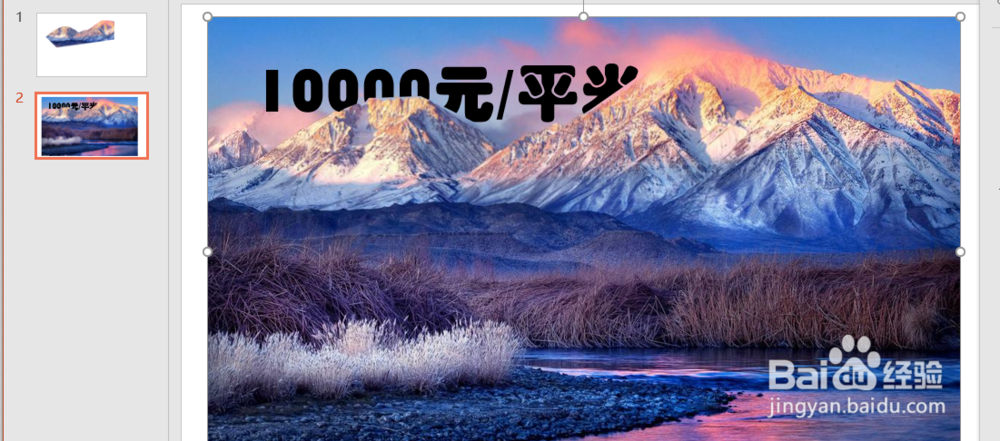1、打开PPT,插入一张图片(自己需要穿插文字的图片)。

2、在图片上输入文字,

3、将PPT复制一张出来,将第一张文字去掉

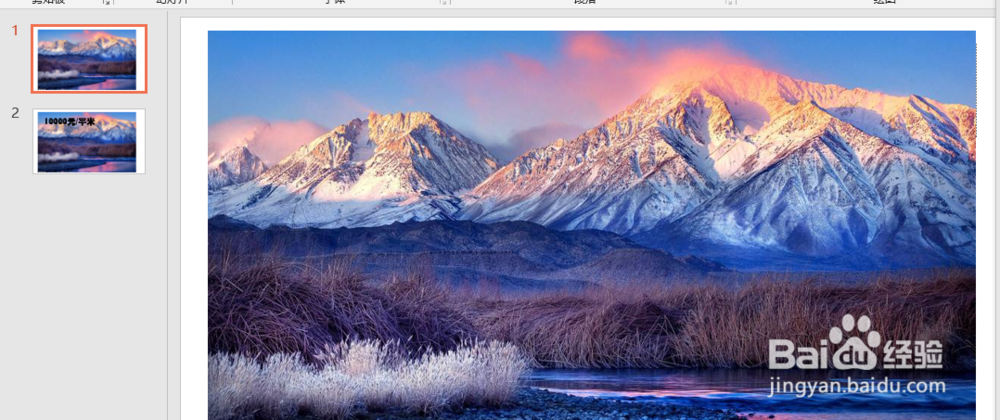
4、在【插入】选项卡里面选择“形状”,选择任意多边形

5、在图片上根据要隐藏插入文字的位置画(如图)

6、先选中图片,在按住“ctrl”选择画的形状
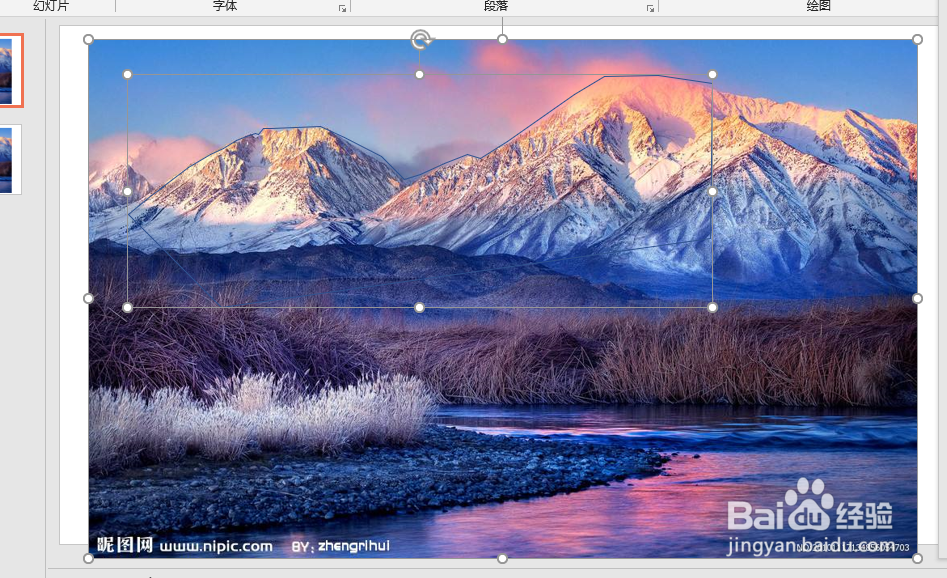
7、在【格式】里面选择“合并形状”下面“相交”(有两个格式,选择第一个)

8、将第一张的相交图片复制,粘贴在第二张PPT里面
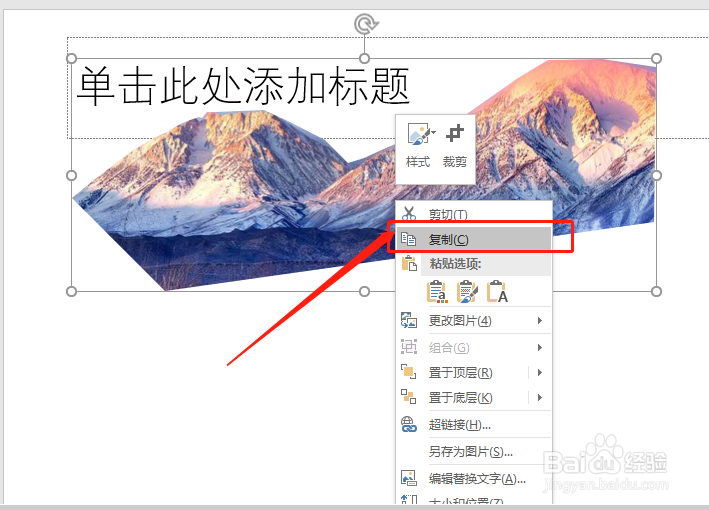

9、将粘贴过来的图片调整位置,跟原图对上,效果就出来了
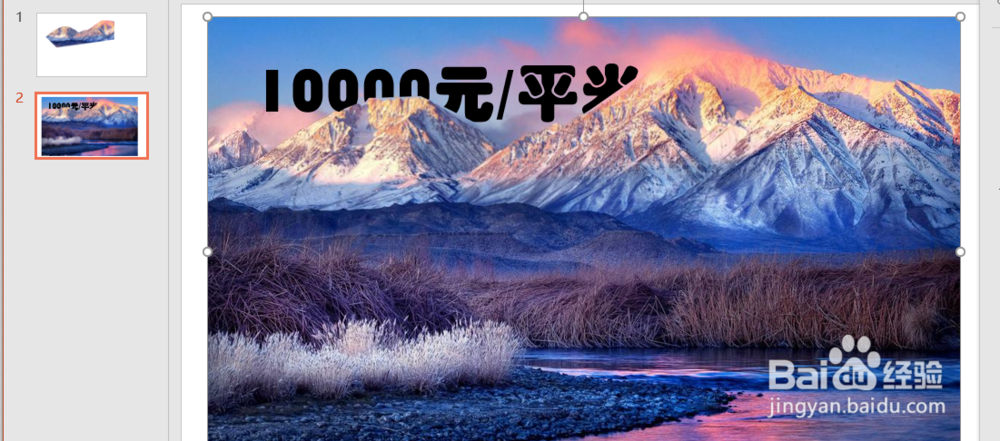
1、打开PPT,插入一张图片(自己需要穿插文字的图片)。

2、在图片上输入文字,

3、将PPT复制一张出来,将第一张文字去掉

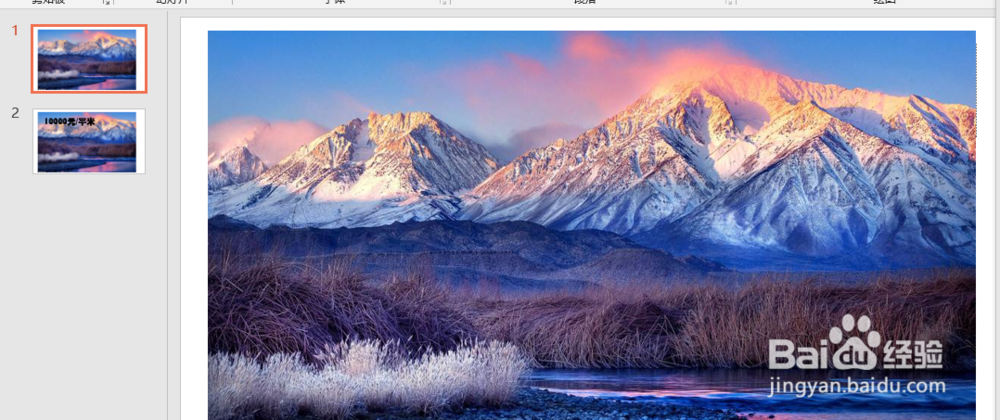
4、在【插入】选项卡里面选择“形状”,选择任意多边形

5、在图片上根据要隐藏插入文字的位置画(如图)

6、先选中图片,在按住“ctrl”选择画的形状
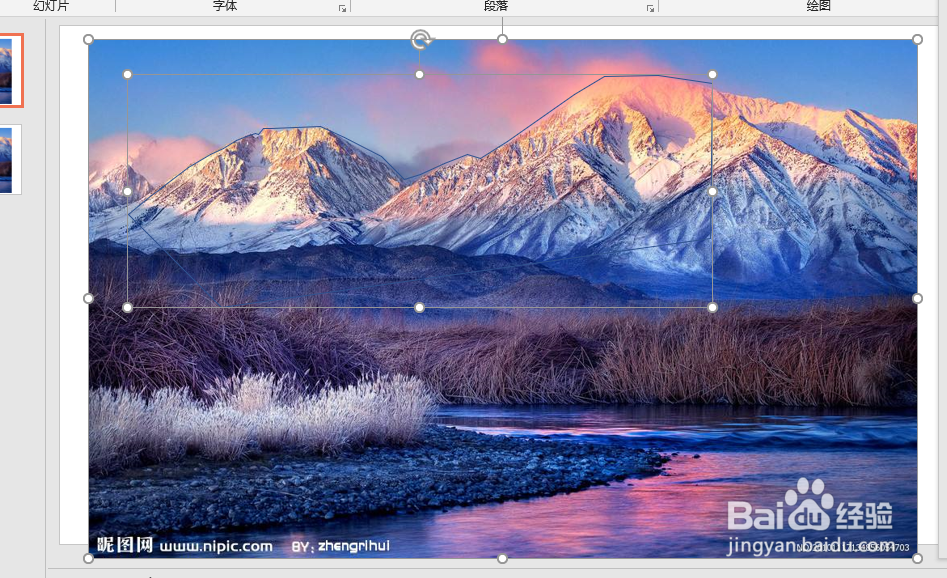
7、在【格式】里面选择“合并形状”下面“相交”(有两个格式,选择第一个)

8、将第一张的相交图片复制,粘贴在第二张PPT里面
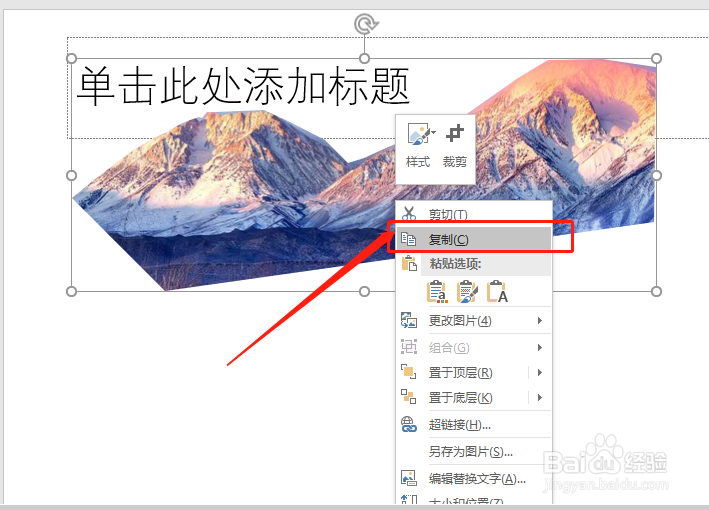

9、将粘贴过来的图片调整位置,跟原图对上,效果就出来了